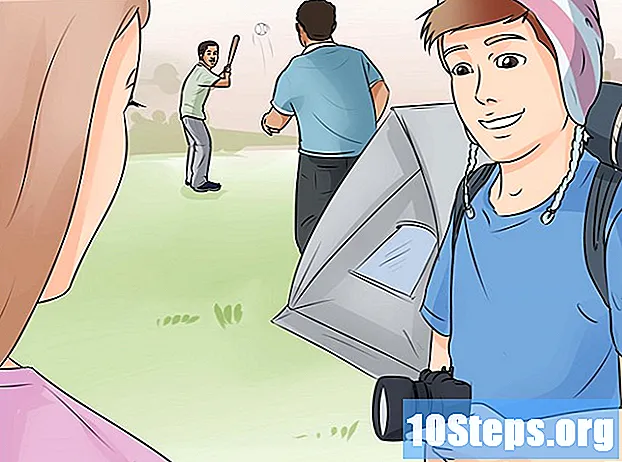Turinys
Norėdami ištrinti visą „iPod“ turinį ir pakeisti jį į naujos „iTunes“ paskyros turinį, galite sukonfigūruoti „iPod“ tai padaryti automatiškai. Jei norite sinchronizuoti tik konkrečias kategorijas, pvz., Sąrašus, tai galima lengvai sukonfigūruoti rankiniu būdu. Sužinokite, kaip valdyti „iPod“ turinį trimis skirtingais būdais, atlikdami toliau nurodytus veiksmus.
Žingsniai
1 būdas iš 5: paruošti savo elektroniką
Įsitikinkite, kad jūsų kompiuteryje yra USB 2.0 prievadas ir naujausia „iTunes“ versija. Jei neturite naujausios „iTunes“ versijos, ją galite atsisiųsti vykdydami programinės įrangos naujinimą kompiuteryje, vadovaudamiesi diegimo instrukcijomis.
- Vis tiek galite atsisiųsti atnaujintą „iTunes“ versiją apsilankę „Apple“ svetainėje ir spustelėję mygtuką „Atsisiųsti dabar“ po skirtuku „iTunes“.

Įsitikinkite, kad jūsų MAC veikia 10.6 ar naujesnės versijos „Mac OS X“. Jei turite asmeninį kompiuterį, įsitikinkite, kad naudojate „Windows 7“, „Vista“, „XP Home“ arba „Professional“ su 3 pakeitimų paketu arba naujesniu.- Sužinokite, kaip atnaujinti „Mac“ ar asmeninį kompiuterį, prieš tęsdami.
2 būdas iš 5: „iPod“ prijungimas

Kompiuteryje atidarykite „iTunes“. Atlikite tai prieš prijungdami „iPod“, kad išvengtumėte atpažinimo problemų.
Prijunkite USB laidą prie kompiuterio prievado. Patvirtinkite, kad netyčia nenaudojate prievado, kuris nėra kompiuterio dalis, pvz., Klaviatūros ar išorinio šakotuvo prievado.
- Įsitikinkite, kad jokie kiti USB įrenginiai neužima kitų prievadų.

Prijunkite „iPod“ prie USB kabelio jungties. Įsitikinkite, kad naudojate „Apple“ doko jungtį, skirtą USB kabeliui, pateiktam kartu su įrenginiu.- Jei kompiuterio priekyje ir gale yra USB prievadai, prijunkite laidą prie kompiuterio galo.
- Jei prijungus „iTunes“ neatpažįsta jūsų „iPod“, pabandykite dar kartą uždaryti ir atidaryti „iTunes“.
- Jei vis tiek neatpažįstate „iPod“, paleiskite kompiuterį iš naujo ir pradėkite iš naujo.
3 metodas iš 5: „iPod“ sinchronizavimas automatiškai
Teisingai pasirinkite „iPod“. Priklausomai nuo jūsų turimos „iTunes“ versijos, „iPod“ pasirodys „Devices“ skyriuje kairėje „iTunes“ pusėje arba viršutiniame dešiniajame programos lango kampe.
Patikrinkite, ar „iPod“ yra pakankamai laisvos vietos muzikos bibliotekai sinchronizuoti. Norėdami įsitikinti, ar yra pakankamai vietos, naudokite talpos juostą „iPod“ valdymo lango apačioje.
Išskleidžiamajame meniu, esančiame po „iPod“ vardu, pasirinkite „Muzika“. Tai atidarys „iPod“ muzikos aplanką.
Spustelėkite langelį, kuriame parašyta „Sinchronizuoti muziką“. Po laukeliu bus parinktys, kaip tvarkyti tai, ką sinchronizuojate. Norėdami sinchronizuoti tik muziką, spustelėkite „Visa muzikos biblioteka“. Norėdami sinchronizuoti tik pasirinktus sąrašus ir atlikėjus, pasirinkite „Pasirinkti sąrašai, atlikėjai, albumai ir žanrai“. Taip pat yra trečia vaizdo įrašų sinchronizavimo parinktis.
Pasirinkite „Taikyti“, kad „iTunes“ automatiškai pradėtų sinchronizavimo procesą. Neatjunkite „iPod“, kol jis sinchronizuojamas. „ITunes“ jus įspės, kai procesas bus baigtas.
Atminkite, kad sinchronizavus „iPod“, ištrinamas visas jame esantis turinys. Jei nenorite, kad taip atsitiktų, galite pasirinkti rankiniu būdu tvarkyti „iPod“ muziką.
- Taip pat yra galimybė automatiškai sinchronizuoti konkretų turinį. Norėdami tai padaryti, pasirinkite turinio skirtuką, pvz., „Vaizdo įrašas“, ir pasirinkite automatinį sinchronizavimą.
- Jei nuspręsite sinchronizuoti tik tam tikrą turinį, turėsite nustatyti rankinio likusio „iTunes“ turinio sinchronizavimą.
4 metodas iš 5: „iPod“ sinchronizavimas rankiniu būdu
Dar kartą pasirinkite „iPod“. Priklausomai nuo „iTunes“ versijos, ją galite rasti juostoje kairėje, skiltyje „Įrenginiai“ arba viršutiniame dešiniajame „iTunes“ lango kampe.
Spustelėkite „Santrauka“. Santraukos parinktis yra kairiajame tarp LCD ekrano ir „iPod“ valdymo lango.
„IPod“ valdymo ekrano apačioje raskite laukelį „Parinktys“ ir spustelėkite „Tvarkyti muziką ir vaizdo įrašus rankiniu būdu“. Tai neleis „iPod“ automatiškai sinchronizuoti „iTunes“ bibliotekos, kai ją prijungsite prie kompiuterio.
Spustelėkite „Taikyti“, kad pasirinktumėte rankinį sinchronizavimą. Nuo šiol turinį iš „iPod“ galite pridėti ir pašalinti rankiniu būdu.
Pasirinkite parinktį „Šiame iPod“, esančią tos pačios įrankių juostos, kurioje radote „Santrauka“, dešinėje.
Spustelėkite viršutiniame dešiniajame kampe pateiktą parinktį „Pridėti prie“. Tai paskatins „iTunes“ sukurti iššokančią šoninę juostą, jei pradėsite vilkti bet kokį turinį iš savo bibliotekos į „iPod“.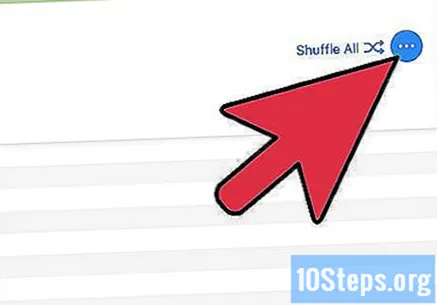
Savo bibliotekoje ieškokite turinio, kurį norite pridėti prie „iPod“. Kai pasirinksite ir vilksite, „iTunes“ lango dešinėje pasirodys šoninė juosta. Vilkite turinį į „iPod“ pavadinimą. Kai jis pažymėtas mėlyna spalva ir pasirodys nedidelis žalias (+) ženklas, galite atleisti pelę arba pelės klavišą. Taip pat galite perkelti visus grojaraščius į „iPod“.
Norėdami ištrinti turinį, tiesiog pasirinkite jį ir nuvilkite jį į šiukšliadėžę. Taip pat galite spustelėti dešiniuoju pelės mygtuku ir pasirinkti „Ištrinti“ arba „Pašalinti iš šio„ iPod “.
5 metodas iš 5: „iPod“ sinchronizavimas su automatinio pildymo funkcija
Nustatykite rankinį turinio valdymą atlikdami anksčiau nurodytus veiksmus. Naudodami rankinį valdymą, galite nustatyti automatinį pildymą, kad greitai sinchronizuotumėte konkretų turinį, kai tik prijungiate „iPod“.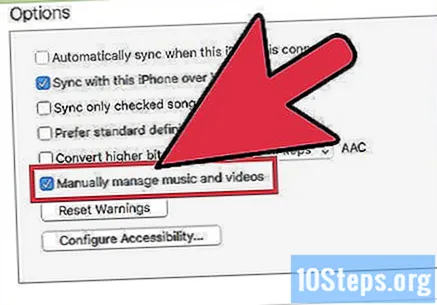
Spustelėkite savo muzikos biblioteką ir ieškokite automatinio pildymo nustatymų juostos. Jis yra pagrindinio „iTunes“ lango apačioje.
Norėdami sinchronizuoti dainas, išskleidžiamajame meniu šalia „Automatinis pildymas“ pasirinkite „Muzika“, kad sinchronizuotumėte visą muzikos biblioteką. Taip pat galite pasirinkti sinchronizuoti vieną sąrašą. Dešinėje spustelėkite mygtuką „Automatinis pildymas“. „ITunes“ automatiškai sinchronizuos visas jūsų pasirinktas dainas su „iPod“. Jei nėra vietos palaikyti nustatytą dainų skaičių, „iTunes“ nustos sinchronizuoti, kai „iPod“ bus visu pajėgumu.
Patarimai
- Sinchronizuojant „iPod“, visos jūsų įrenginyje esančios dainos, kurių nėra „iTunes“ bibliotekoje, bus ištrintos. To galite išvengti rankiniu būdu vilkdami dainas į „iPod“.
- Norėdami atjungti „iPod“, „iTunes“ spustelėkite šalia „iPod“ pavadinimo esantį mygtuką „Išstumti“. Meniu Failas taip pat yra parinktis „Išstumti iPod“.
Įspėjimai
- Neatjunkite „iPod“ nuo kompiuterio nenaudodami parinkties „Išstumti“ ir nelaukdami, kol ekranas grįš į normalų režimą.
- Jei kompiuteryje turite vaizdų ir spustelėkite „iPod“, kad galėtumėte sinchronizuoti, visos aplanke esančios nuotraukos pateks į „iPod“. (Tai užims daug vietos).
Būtinos medžiagos
- „iPod“
- „iTunes“
- Kompiuteris
- USB doko jungties laidas